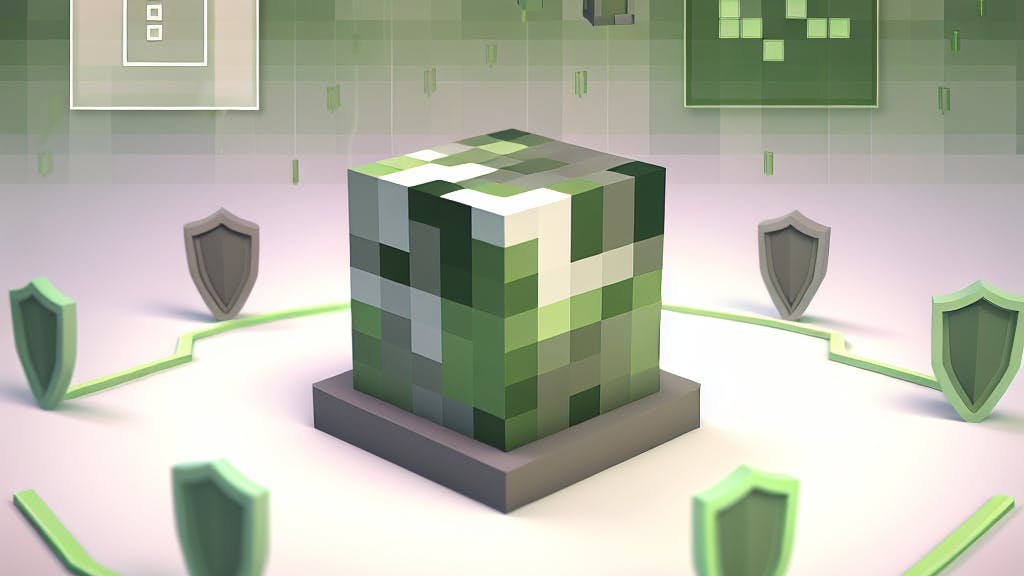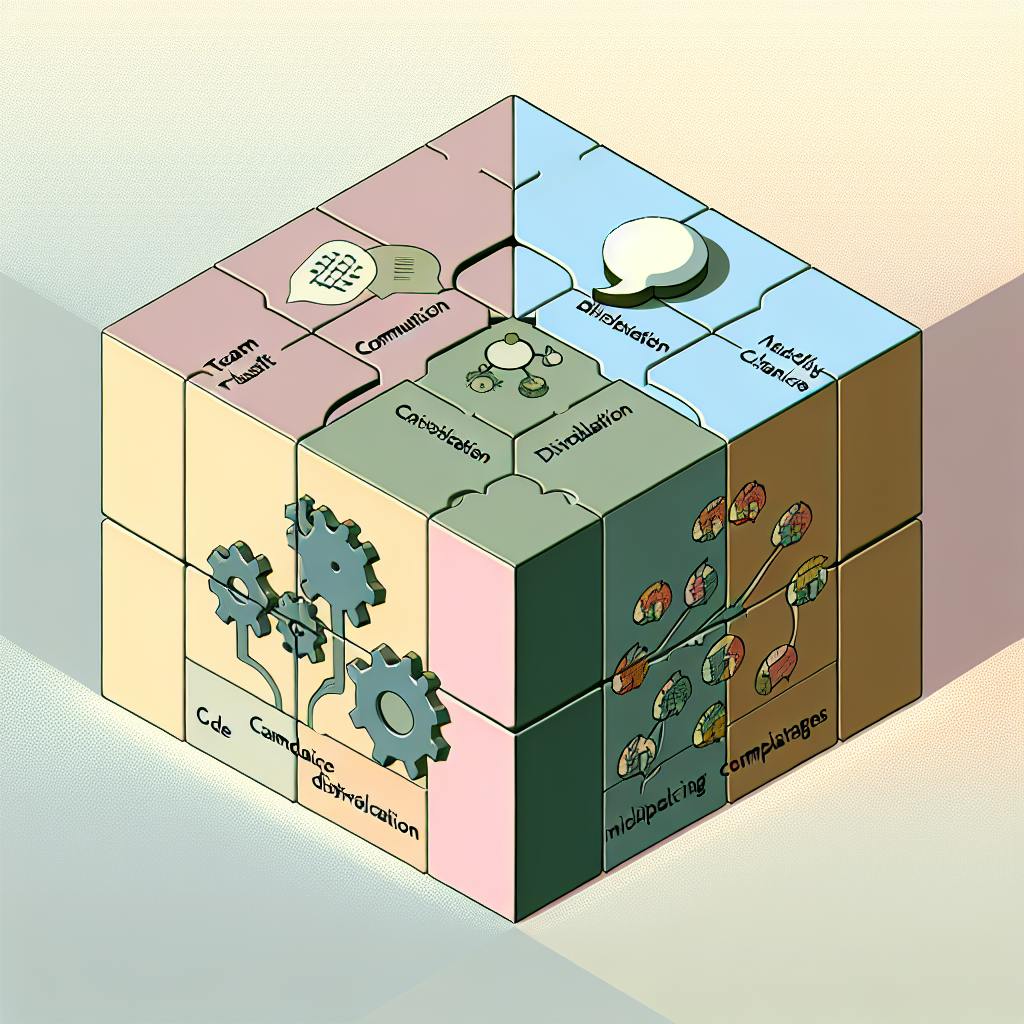Это руководство научит вас создавать анимации предметов в Minecraft с нуля. Вы узнаете:
-
Как настроить необходимые инструменты: Blockbench, GIMP, Audacity и Java Development Kit
-
Как создавать кастомные 3D-модели предметов с анимациями в Blockbench
-
Как реализовать кастомные рендереры предметов с анимациями с помощью Minecraft Forge
-
Как создавать простые анимации вращения и перемещения предметов
-
Как создавать продвинутые анимации с использованием процедурных и физических методов
-
Как оптимизировать анимации для достижения максимальной производительности
-
Как отлаживать и тестировать анимации предметов
-
Как интегрировать анимации предметов с другими модами Minecraft
| Основные типы анимаций | Примеры использования |
|---|---|
| Вращение | Вращающиеся колеса, пропеллеры |
| Перемещение | Качающиеся буи, плавающие предметы |
| Процедурные | Часы, показывающие время в игре |
| Физические | Анимации меча при столкновениях |
| Интерактивные | Анимации инструментов при добыче ресурсов |
Следуйте пошаговым инструкциям в этом руководстве, чтобы создавать захватывающие и реалистичные анимации предметов в Minecraft!
Related video from YouTube
Что такое анимация предметов?
Анимация предметов в Minecraft - это процесс создания движущихся моделей для предметов в игре. Это может быть вращение, перемещение, изменение текстуры или любая другая форма анимации, которая делает предметы более интерактивными и привлекательными. Анимация предметов важна в моддинге Minecraft, так как она позволяет создавать более реалистичные и интересные игровые объекты.
В этом руководстве мы рассмотрим как базовые, так и продвинутые техники создания анимаций для предметов в Minecraft. Мы предполагаем, что у вас есть базовые знания Java и основ моддинга Minecraft. Если вы новичок в моддинге Minecraft, рекомендуем сначала ознакомиться с основами.
В этом руководстве мы рассмотрим:
-
Создание пользовательских моделей предметов
-
Реализация анимаций
-
Оптимизация производительности
Мы также дадим советы и лучшие практики для создания качественных анимаций, которые улучшат игровой процесс.
Setting Up Your Tools
В этом разделе мы рассмотрим инструменты и программы, которые нужны для создания анимаций предметов в Minecraft. Мы также дадим пошаговые инструкции по настройке среды разработки и советы по организации файлов проекта.
Необходимые программы
Для начала вам понадобятся следующие программы:
| Программа | Назначение |
|---|---|
| Java Development Kit (JDK) | Компиляция и запуск Java-кодов |
| Minecraft Forge | Создание модов для Minecraft |
| Blockbench | Создание 3D-моделей и текстур |
| GIMP или другой редактор изображений | Создание текстур |
| Audacity или другой редактор звука | Создание звуковых файлов в формате OGG |
Шаги по настройке
1. Установка JDK и Minecraft Forge
-
Установите JDK на ваш компьютер.
-
Установите Minecraft Forge и настройте его для вашей версии Minecraft.
2. Установка Blockbench
-
Установите Blockbench.
-
Настройте его для создания моделей в формате Bedrock Model.
-
Создайте новый проект, выберите формат Bedrock Model и укажите имя модели и путь к файлу.
3. Установка GIMP или другого редактора изображений
-
Установите GIMP или другой редактор изображений.
-
Настройте его для создания текстур для ваших моделей.
4. Установка Audacity или другого редактора звука
-
Установите Audacity или другой редактор звука.
-
Настройте его для создания звуковых файлов в формате OGG.
Советы по организации проекта
Для удобства работы над проектом рекомендуется создать следующую структуру каталогов:
| Каталог | Назначение |
|---|---|
models |
Хранение 3D-моделей |
textures |
Хранение текстур |
sounds |
Хранение звуковых файлов |
src |
Хранение Java-кодов |
Также рекомендуется создать отдельный каталог для каждого проекта, чтобы не смешивать файлы из разных проектов.
How Minecraft Renders Items

В этом разделе мы рассмотрим, как Minecraft отображает предметы в игре. Мы подробно рассмотрим процесс рендеринга, модели и текстуры предметов, а также роль кастомных рендереров в анимации.
The Rendering Process
Процесс рендеринга предметов в Minecraft происходит следующим образом: когда игрок открывает инвентарь или надевает предмет, Minecraft вызывает метод renderItem интерфейса IItemRenderer. Этот метод отвечает за отображение предмета на экране. В зависимости от контекста, в котором отображается предмет (например, в инвентаре, на руках или на земле), Minecraft может применять различные трансформации к модели предмета, чтобы достичь нужного вида.
Item Models and Textures
Модели и текстуры предметов играют ключевую роль в рендеринге. Модели предметов могут быть 3D или 2D, в зависимости от типа предмета. Например, блоки и некоторые предметы, такие как TNT или грязь, отображаются как 3D модели, в то время как другие предметы, такие как кровати, отображаются как 2D текстуры. Текстуры предметов могут быть статичными или анимированными, в зависимости от типа анимации, которую вы хотите создать.
Custom Item Renderers
Кастомные рендереры предметов позволяют вам создавать уникальные и сложные анимации для вашего предмета. Они позволяют вам контролировать каждый шаг рендеринга, от трансформации модели до отображения текстуры. Кастомные рендереры особенно полезны, когда вы хотите создать сложные анимации, такие как анимация открытия или закрытия сундука, или анимация движения предмета в руках игрока.
Создание кастомных моделей предметов
В этом разделе мы рассмотрим, как создавать кастомные модели предметов в Minecraft с помощью Blockbench. Мы также объясним структуру файлов JSON моделей и их компоненты, такие как элементы и настройки отображения. Кроме того, мы покажем, как добавлять анимации в модели предметов.
Использование Blockbench
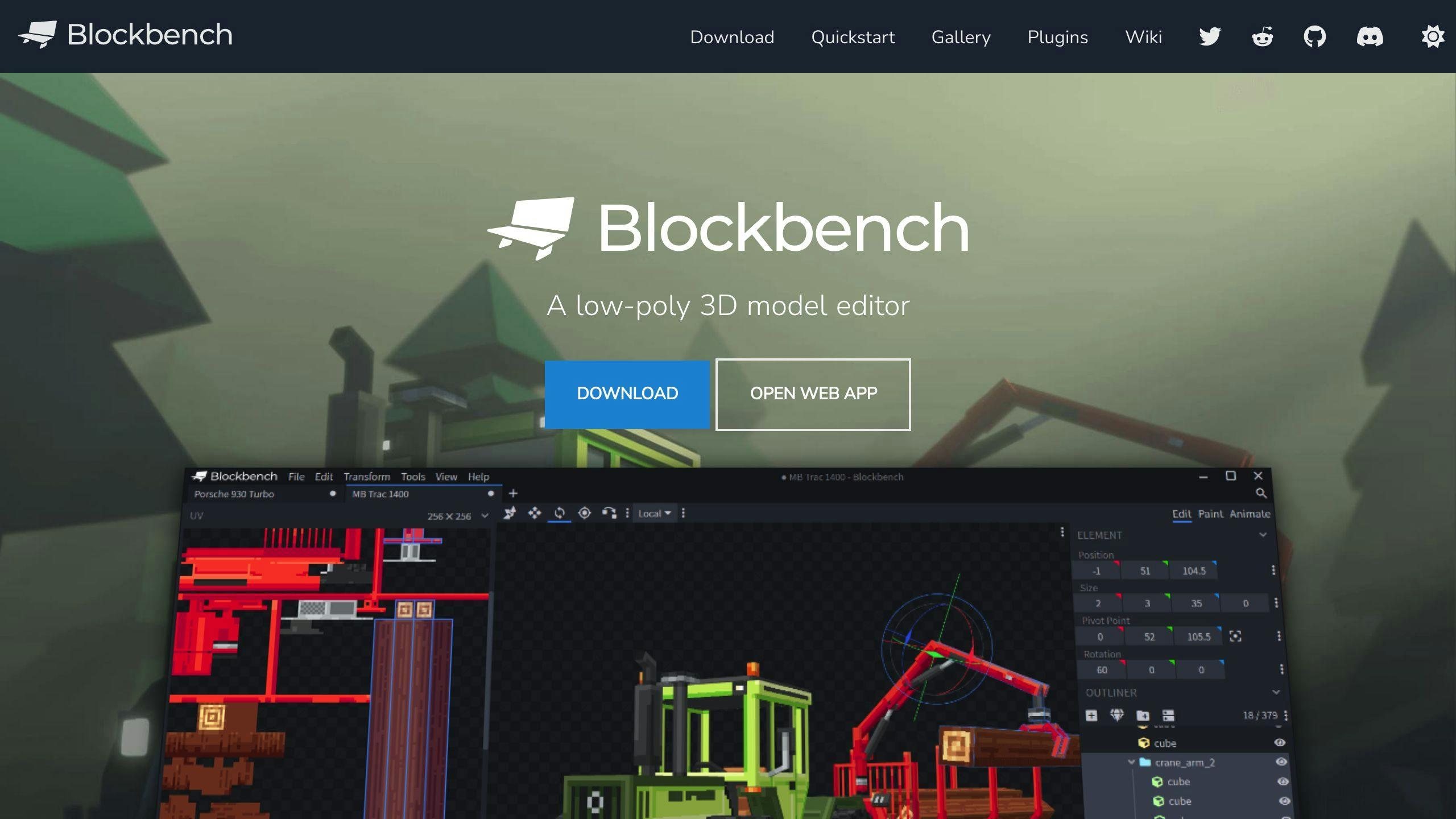
Blockbench - это инструмент для создания кастомных 3D-моделей предметов в Minecraft. Он имеет интуитивный интерфейс и позволяет экспортировать модели в формат JSON, который используется в Minecraft. Blockbench также поддерживает анимацию, что позволяет создавать интерактивные модели.
Структура файла JSON
Файлы JSON моделей предметов в Minecraft состоят из следующих компонентов:
| Компонент | Описание |
|---|---|
elements |
Массив элементов, составляющих модель предмета. Каждый элемент имеет свои настройки, такие как текстура, размер и положение. |
display |
Настройки отображения модели предмета, такие как угол поворота, масштаб и смещение. |
Добавление анимаций
Чтобы добавить анимацию в модель предмета, нужно определить ключевые кадры и последовательности анимации в файле JSON.
-
Ключевые кадры: Точки во времени, в которых модель изменяет свое состояние.
-
Последовательности анимации: Наборы ключевых кадров, определяющие порядок и длительность анимации.
В следующем разделе мы рассмотрим, как создавать кастомные рендереры для предметов в Minecraft.
Реализация кастомных рендереров
В этом разделе мы рассмотрим, как создавать кастомные рендереры для предметов в Minecraft. Кастомные рендереры позволяют вам полностью контролировать внешний вид и поведение предметов в игре.
Создание кастомного рендерера
Чтобы создать кастомный рендерер, нужно реализовать интерфейс IItemRenderer из Minecraft Forge. Этот интерфейс имеет метод renderItem, который вызывается каждый раз, когда предмет нужно отрендерить. В этом методе вы можете реализовать любую логику рендеринга.
Пример кода для кастомного рендерера:
public class CustomItemRenderer implements IItemRenderer {
@Override
public void renderItem(ItemRenderType type, ItemStack item, Object... data) {
// Реализуйте логику рендеринга здесь
}
}
Интеграция с рендерингом
Чтобы интегрировать кастомный рендерер с системой рендеринга Minecraft, нужно зарегистрировать его в Minecraft Forge. Это можно сделать с помощью метода MinecraftForgeClient.registerItemRenderer().
Пример кода для регистрации кастомного рендерера:
MinecraftForgeClient.registerItemRenderer(CustomItemRenderer.class);
После регистрации кастомного рендерера, Minecraft будет использовать его для рендеринга предметов, для которых он зарегистрирован.
В следующем разделе мы рассмотрим, как создавать основные анимации для предметов в Minecraft.
sbb-itb-b1cf51d
Основные анимации предметов
Основные анимации предметов важны для создания увлекательного игрового опыта в Minecraft. В этом разделе мы рассмотрим, как реализовать простые анимации предметов, такие как вращение и перемещение, а также как управлять скоростью анимации, зацикливанием и другими свойствами.
Вращение и перемещение
Чтобы создать простые анимации предметов, нужно понять, как анимировать вращение и перемещение предметов. Вращение означает поворот предмета вокруг своей оси, а перемещение — это движение предмета из одной точки в другую.
Для анимации вращения предмета можно использовать метод rotate интерфейса IItemRenderer. Этот метод принимает два параметра: угол вращения и ось вращения. Например:
public class CustomItemRenderer implements IItemRenderer {
@Override
public void renderItem(ItemRenderType type, ItemStack item, Object... data) {
// Вращение предмета на 45 градусов вокруг оси Y
rotate(45, 0, 1, 0);
}
}
Для анимации перемещения предмета можно использовать метод translate интерфейса IItemRenderer. Этот метод принимает три параметра: координаты X, Y и Z для перемещения. Например:
public class CustomItemRenderer implements IItemRenderer {
@Override
public void renderItem(ItemRenderType type, ItemStack item, Object... data) {
// Перемещение предмета на 1 блок вправо
translate(1, 0, 0);
}
}
Управление анимациями
Для управления скоростью анимации, зацикливанием и другими свойствами можно использовать различные методы интерфейса IItemRenderer. Например, метод setAnimationSpeed задает скорость анимации, метод setLooping включает или отключает зацикливание, а метод setAnimationTime задает время анимации.
Примеры использования
Простые анимации предметов можно использовать в различных сценариях для улучшения игрового процесса. Например, можно использовать анимации вращения и перемещения для создания вращающихся или качающихся предметов, или для создания предметов, которые движутся по заданному пути. Также можно использовать анимации для создания интерактивных предметов, таких как кнопки или рычаги, которые реагируют на действия игрока.
Примеры использования простых анимаций предметов:
-
Вращающиеся предметы: Используйте анимации вращения для создания предметов, которые вращаются вокруг своей оси, например, вращающиеся колеса или пропеллеры.
-
Качающиеся предметы: Используйте анимации перемещения для создания предметов, которые движутся вверх и вниз, например, качающиеся буи или плавающие предметы.
-
Интерактивные предметы: Используйте анимации для создания интерактивных предметов, таких как кнопки или рычаги, которые реагируют на действия игрока.
-
Анимации по пути: Используйте анимации для создания предметов, которые движутся по заданному пути, например, американские горки или конвейерные ленты.
Придвинутые техники анимации
В этом разделе мы рассмотрим более сложные техники анимации предметов, такие как процедурная анимация и физически-основанная анимация. Мы также обсудим, как интегрировать анимации предметов с другими игровыми механиками, такими как движение игрока и взаимодействие с блоками.
Процедурная анимация
Процедурная анимация создается в реальном времени на основе определенных правил и алгоритмов. Это позволяет делать анимации более сложными и реалистичными, которые могут изменяться в зависимости от игровой ситуации.
Пример: анимация часов, показывающих текущее время в игре. Алгоритм генерирует анимацию на основе времени и скорости игрока.
Физически-основанная анимация
Физически-основанная анимация основывается на физических законах. Это позволяет делать анимации, которые реагируют на игровые события, такие как столкновения или гравитация.
Пример: анимация меча, который реагирует на движения игрока и столкновения с объектами.
Интеграция с механиками
Анимации предметов можно интегрировать с другими игровыми механиками, такими как движение игрока и взаимодействие с блоками. Это делает игру более интерактивной и реалистичной.
Пример: анимация инструмента, который показывает эффект добычи ресурсов при использовании.
Примеры сложных анимаций
| Пример | Описание |
|---|---|
| Анимация меча | Реагирует на движения игрока и столкновения |
| Анимация часов | Показывает текущее время в игре |
| Анимация инструмента | Показывает эффект добычи ресурсов |
| Анимация оружия | Реагирует на движения игрока и столкновения |
В этом разделе мы рассмотрели более сложные техники анимации предметов, такие как процедурная анимация и физически-основанная анимация. Мы также обсудили, как интегрировать анимации предметов с другими игровыми механиками, такими как движение игрока и взаимодействие с блоками.
Оптимизация анимаций
При создании анимаций предметов в Minecraft важно учитывать производительность, чтобы анимации работали плавно и не влияли на общую производительность игры. В этом разделе мы обсудим ключевые факторы, методы оптимизации и инструменты для выявления и устранения узких мест.
Факторы производительности
На производительность анимаций предметов могут влиять следующие факторы:
-
Сложность анимации: Чем сложнее анимация, тем больше ресурсов она требует. Упрощайте анимации или разбивайте их на более мелкие части.
-
Частота кадров: Высокая частота кадров улучшает плавность анимации, но увеличивает нагрузку на производительность. Найдите баланс, который подходит для вашей анимации.
-
Сложность моделей и текстур: Сложные модели и текстуры также могут влиять на производительность. Оптимизируйте их, чтобы снизить нагрузку.
Методы оптимизации
Для оптимизации анимаций предметов используйте следующие методы:
-
Кэширование: Кэширование помогает снизить нагрузку, сохраняя часто используемые данные в памяти.
-
Оптимизация циклов анимации: Убедитесь, что ваши циклы анимации эффективны и не вызывают ненужных скачков производительности.
-
Использование инструментов профилирования: Инструменты профилирования помогут выявить узкие места в производительности и оптимизировать их.
Поиск узких мест
Для поиска узких мест в производительности анимаций предметов используйте следующие инструменты и стратегии:
-
Встроенные инструменты профилирования Minecraft: Они помогут выявить узкие места в производительности анимаций.
-
Сторонние инструменты профилирования: Такие как Java Mission Control, предоставляют более детальную информацию о производительности анимаций.
-
Отладка: Отладка анимаций поможет выявить узкие места и оптимизировать их.
Отладка и тестирование
Отладка и тестирование — важные шаги при создании анимаций предметов в Minecraft. В этом разделе мы рассмотрим инструменты и методы для отладки и тестирования анимаций, чтобы убедиться, что они работают правильно в различных сценариях и средах.
Инструменты для отладки
Для отладки анимаций вам понадобятся следующие инструменты:
| Инструмент | Назначение |
|---|---|
| Встроенные режимы отладки Minecraft | Визуализация и отладка анимаций в реальном времени |
| Java Mission Control | Профилирование производительности и выявление проблем с анимацией |
| Программы для отладки (VisualVM, Eclipse) | Поиск и исправление ошибок, связанных с анимацией |
Использование режимов отладки
Встроенные режимы отладки Minecraft — отличный способ тестировать и устранять проблемы с анимациями. Вот как их использовать:
-
Включение режимов отладки: Нажмите
F3 + B, чтобы включить или выключить режимы отладки. -
Визуализация проблем с анимацией: Используйте режимы отладки для визуализации проблем, таких как неправильное отображение или узкие места в производительности.
-
Устранение проблем с анимацией: Используйте информацию, предоставленную режимами отладки, для выявления и исправления проблем.
Лучшие практики тестирования
Чтобы убедиться, что ваши анимации работают правильно, следуйте этим рекомендациям:
-
Тестирование в разных сценариях: Проверяйте анимации в различных условиях, таких как разные биомы, освещение и движения игрока.
-
Тестирование в разных средах: Проверяйте анимации в одиночной и многопользовательской игре.
-
Тестирование с разными модами: Проверяйте анимации с различными модами, чтобы убедиться в совместимости и выявить возможные конфликты.
Интеграция с другими модами
При создании анимаций предметов в Minecraft важно обеспечить совместимость с другими модами. В этом разделе мы обсудим, как интегрировать ваши анимации с популярными моддинг-фреймворками и API, решать конфликты и предоставим рекомендации для плавной интеграции.
Обеспечение совместимости
Чтобы обеспечить совместимость с другими модами, следуйте этим советам:
-
Используйте стандартные интерфейсы рендеринга: Реализуйте стандартные интерфейсы рендеринга, такие как
IItemRenderer, чтобы ваши анимации работали с другими модами, использующими тот же интерфейс. -
Избегайте конфликтующих методов рендеринга: Будьте внимательны к методам рендеринга, используемым другими модами, и избегайте конфликтов, используя уникальные подходы к рендерингу.
-
Тестируйте с популярными модами: Тестируйте ваши анимации с популярными модами, чтобы выявить потенциальные проблемы совместимости на ранних этапах.
Решение конфликтов
Когда возникают конфликты, выполните следующие шаги для их устранения:
-
Определите конфликтующий мод: Определите, какой мод вызывает конфликт, тестируя ваши анимации с каждым модом по отдельности.
-
Проверьте методы рендеринга: Убедитесь, что конфликтующий мод не использует метод рендеринга, который конфликтует с вашим подходом к рендерингу.
-
Настройте приоритеты рендеринга: Настройте приоритеты рендеринга вашей анимации или конфликтующего мода для разрешения конфликта.
Рекомендации по интеграции
Для интеграции ваших анимаций с популярными моддинг-фреймворками и API, следуйте этим рекомендациям:
| Фреймворк/API | Советы по интеграции |
|---|---|
| Minecraft Forge | Реализуйте IItemRenderer и зарегистрируйте ваш рендерер с помощью MinecraftForgeClient.registerItemRenderer(). |
| Liteloader | Используйте API рендеринга Liteloader для интеграции ваших анимаций с модами на основе Liteloader. |
| OptiFine | Оптимизируйте ваши анимации для рендеринга OptiFine, чтобы обеспечить плавную работу. |
Заключение
В этом руководстве мы рассмотрели основные аспекты анимации предметов в Minecraft, начиная от базовых концепций и заканчивая продвинутыми техниками. Мы обсудили, как настроить инструменты, создать кастомные модели предметов, реализовать кастомные рендереры и оптимизировать анимации для лучшей производительности.
В этом руководстве вы узнали, как использовать Blockbench для создания кастомных моделей предметов, как реализовать кастомные рендереры с помощью интерфейса IItemRenderer и как интегрировать анимации с популярными моддинг-фреймворками и API.
Мы надеемся, что это руководство поможет вам начать создавать свои собственные анимации предметов в Minecraft и вдохновит вас на эксперименты и создание новых интересных вещей.
Для дальнейшего изучения и staying up-to-date с лучшими практиками моддинга Minecraft, мы рекомендуем вам обратиться к официальной документации Minecraft Forge, Liteloader и OptiFine, а также к сообществу разработчиков Minecraft.
FAQs
Как создать анимацию предметов в Blockbench?
В Blockbench анимации предметов создаются в разделе "Animate" в правом верхнем углу. Следуйте этим шагам:
-
Создайте новый анимационный фрейм: В панели "Animations" слева нажмите "New" и назовите анимацию, например, "animation.robot.sway".
-
Выберите корневой bone: Выберите корневой элемент вашей модели.
-
Создайте ключевые фреймы: Начните добавлять ключевые фреймы для анимации.
Blockbench упрощает создание анимаций с помощью ключевых фреймов. Для более подробных инструкций обратитесь к руководству по созданию анимаций в Blockbench.